X rouge sur l’icône de la batterie dans Windows 11/10 [Correction]
L’icône de la batterie dans la barre des tâches indique le pourcentage de charge de la batterie lorsque vous passez le curseur de la souris dessus. Cependant, certains utilisateurs ont signalé avoir vu un x rouge sur l’icône de la batterie sur leur ordinateur portable Windows 11/10. Si vous rencontrez un tel problème, vous pouvez utiliser les correctifs fournis dans cet article.
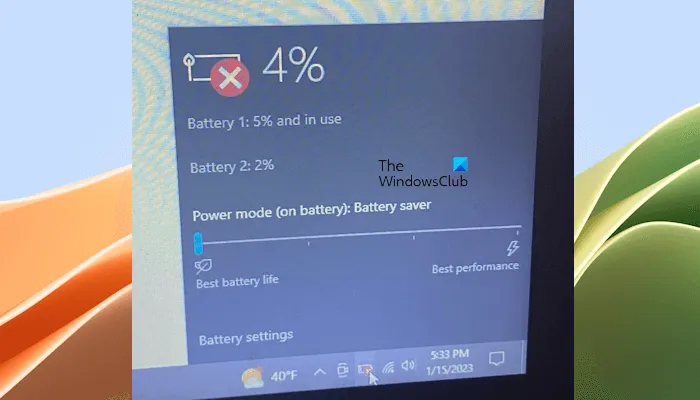
Correction du x rouge sur l’icône de la batterie dans Windows 11/10
Si vous voyez un x rouge sur l’icône de la batterie de votre ordinateur portable Windows 11/10, utilisez les suggestions suivantes. Avant de continuer, je vous suggère d’exécuter l’utilitaire de résolution des problèmes d’alimentation sur votre ordinateur portable. Il s’agit d’un outil automatisé qui permet de résoudre les problèmes liés à l’alimentation et à la batterie sur un ordinateur Windows. Si cela ne résout pas le problème, procédez aux solutions fournies ci-dessous.
- Effectuer une réinitialisation matérielle
- Redémarrez l’Explorateur Windows
- Réinstaller le pilote de la batterie
- Exécuter un test de santé de la batterie
- Mettre à jour le BIOS et le pilote du chipset
- Votre batterie est peut-être défectueuse
J’ai expliqué tous ces correctifs en détail ci-dessous.
1] Effectuer une réinitialisation matérielle
Tout d’abord, effectuez une réinitialisation matérielle et voyez si cela vous aide. Les instructions suivantes vous guideront à ce sujet :
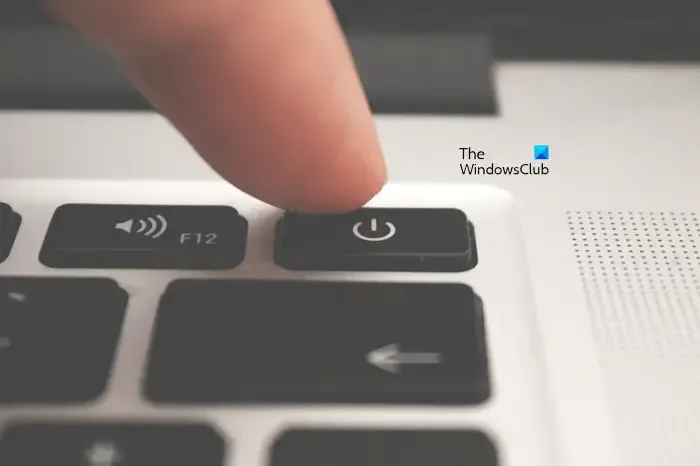
- Éteignez votre ordinateur portable et déconnectez tous les périphériques qui y sont connectés.
- Débranchez le chargeur.
- Débranchez la batterie. Si votre batterie n’est pas amovible, ignorez cette étape.
- Maintenez le bouton d’alimentation enfoncé pendant 30 à 45 secondes. Cela permettra de vider la charge résiduelle des condensateurs.
- Insérez la batterie et allumez votre ordinateur portable.
Vérifiez si l’icône de la batterie affiche une croix rouge.
2] Redémarrez l’Explorateur Windows
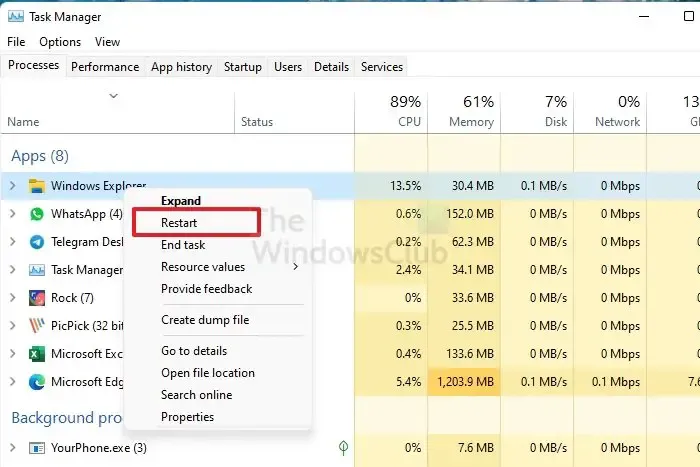
Parfois, des problèmes surviennent en raison d’un problème mineur sur un ordinateur Windows. Dans de tels cas, le redémarrage de l’ordinateur ou de l’Explorateur Windows peut aider. Redémarrez l’Explorateur Windows et voyez si cela fonctionne. Vous devez utiliser le Gestionnaire des tâches à cet effet.
3] Réinstallez le pilote de la batterie
Les problèmes de batterie sur un ordinateur portable Windows surviennent généralement en raison d’un pilote de batterie corrompu. Je vous suggère de réinstaller le pilote de batterie. Les instructions suivantes vous aideront à le faire. Cette méthode nécessite de désinstaller le pilote de batterie de votre ordinateur portable. Par conséquent, avant de continuer, créez un point de restauration du système.
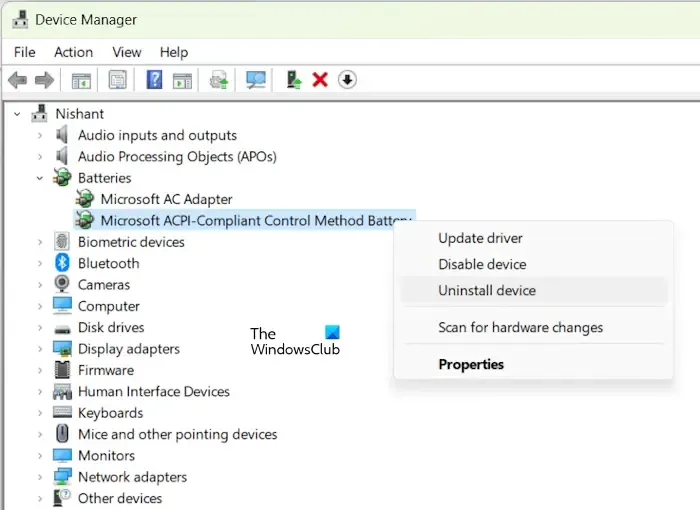
- Ouvrez le Gestionnaire de périphériques.
- Développer la branche Batteries .
- Cliquez avec le bouton droit sur le pilote de batterie Microsoft ACPI-Compliant Control Method et sélectionnez Désinstaller le périphérique .
- Redémarrez votre ordinateur portable ou effectuez une analyse pour détecter les modifications matérielles. Cette étape réinstallera le pilote manquant ou désinstallé.
Vérifiez maintenant si le problème est résolu.
4] Exécutez un test de santé de la batterie
L’une des causes possibles de ce problème est une batterie d’ordinateur portable défectueuse. Pour le confirmer, exécutez un test d’état de la batterie sur votre ordinateur portable. Vous pouvez utiliser l’outil de rapport de diagnostic d’efficacité énergétique intégré, un utilitaire de ligne de commande qui génère un rapport sur l’état de la batterie de votre ordinateur portable.
Vous pouvez également utiliser un logiciel gratuit de vérification de l’état de la batterie de votre ordinateur portable. De plus, le logiciel développé par OEM propose également une option permettant d’exécuter un test d’état de la batterie.
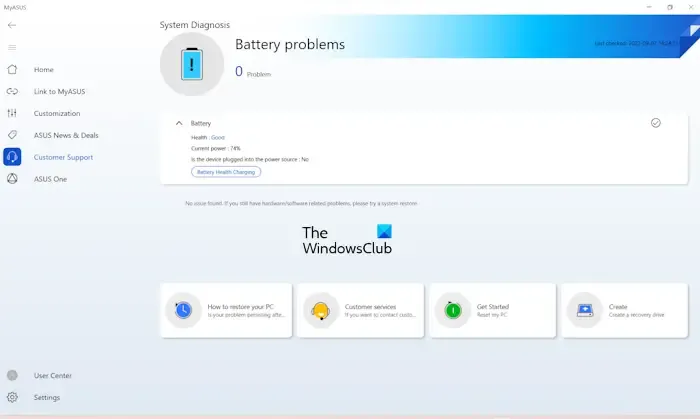
Si vous ne souhaitez pas installer un outil tiers, vous pouvez utiliser le logiciel développé par le fabricant de votre ordinateur portable, comme l’application MyASUS pour les ordinateurs portables ASUS.
5] Mettre à jour le BIOS et le pilote du chipset
Si le problème persiste, je vous suggère de mettre à jour le firmware de votre BIOS et le pilote du chipset vers la dernière version. La dernière version du BIOS et du pilote du chipset est disponible sur le site officiel d’un fabricant d’ordinateurs. Visitez le site officiel du fabricant de votre ordinateur portable et téléchargez la dernière version du BIOS et du pilote du chipset à partir de là.
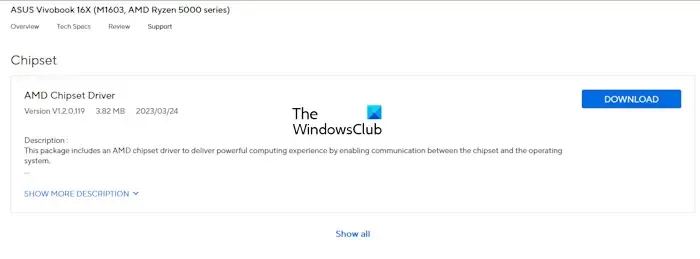
Pour afficher la version du BIOS installée sur votre ordinateur, vous pouvez utiliser l’outil Informations système.
6] Votre batterie est peut-être défectueuse

Si l’icône de la batterie de votre ordinateur portable affiche toujours une croix rouge malgré les solutions mentionnées ci-dessus, le problème peut être lié à la batterie de votre ordinateur portable. La batterie de votre ordinateur portable va mourir. Achetez une nouvelle batterie. Cependant, vous pouvez contacter le support du fabricant de votre ordinateur portable avant d’acheter une nouvelle batterie pour obtenir de l’aide.
À quoi correspond le X rouge sur la batterie dans Windows 11 ?
Le x rouge sur l’icône de la batterie dans la barre des tâches indique un problème avec la batterie de votre ordinateur portable. Cependant, il peut parfois s’agir d’un problème résolu en redémarrant l’ordinateur portable ou l’Explorateur Windows. La batterie de votre ordinateur portable peut également être endommagée dans ce cas.
Comment résoudre le problème Aucune batterie détectée ?
Si votre ordinateur portable ne détecte pas la batterie, exécutez d’abord l’utilitaire de résolution des problèmes d’alimentation. Si cela ne résout pas le problème, téléchargez et installez le pilote de batterie de votre ordinateur portable. L’installation du dernier pilote de batterie peut résoudre plusieurs problèmes liés à la batterie.



Laisser un commentaire